在升级 iOS 系统或更换新 iPhone 时,最令人担忧的莫过于数据的丢失。虽然苹果官方提供了 iCloud 和 iTunes 备份方案,但操作复杂、速度慢、不够灵活等问题常常困扰用户。爱思助手(Aisi Assistant)作为一款广受欢迎的第三方苹果设备管理工具,以其强大的“全备份/全恢复”功能,为用户提供了更高效、更直观的数据迁移解决方案。爱思将为您提供一份详尽的指南,带您从零开始,掌握使用爱思助手进行数据备份、系统升级和数据恢复的全过程。
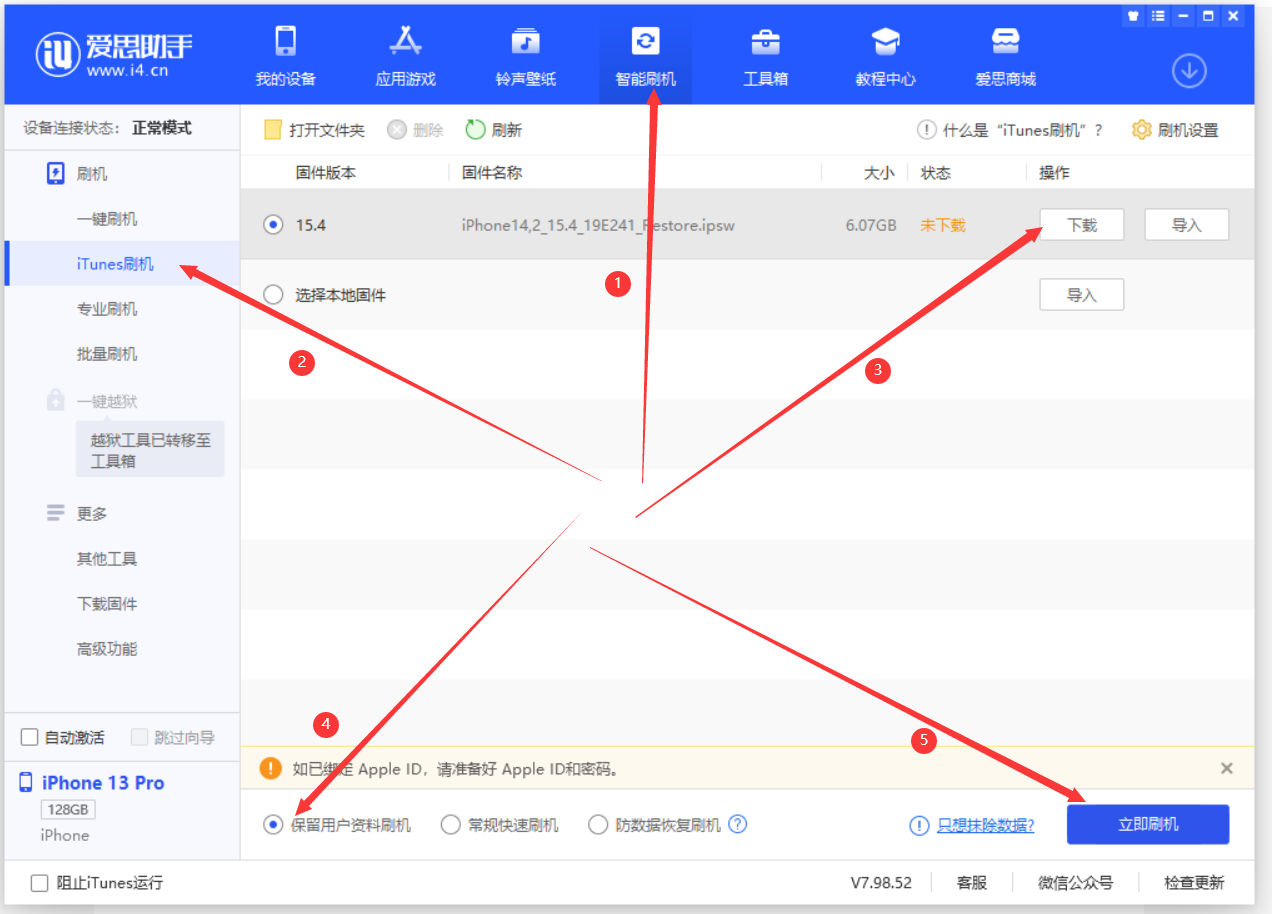
一、准备工作:万事俱备,只欠东风
在开始任何操作之前,请确保以下准备工作已就绪,这将是整个过程顺利进行的基础。
- 硬件设备:一台正常运行的 Windows 电脑或 Mac、一部需要备份的 iPhone/iPad、一根官方或 MFi 认证的 USB 数据线。
- 软件安装:在电脑上下载并安装最新版本的 爱思助手官方客户端。
- 稳定连接:将 iPhone 通过数据线连接到电脑,并首次连接时在手机上点击“信任此电脑”。确保连接稳定,避免在备份过程中断开。
- 充足电量与空间:确保您的 iPhone 电量充足(建议50%以上),同时电脑硬盘有足够的存储空间来存放备份文件(备份文件大小约等于您设备已用空间)。
二、核心步骤:爱思助手“全备份”详细图文教程
爱思助手的“全备份”功能是其精髓所在,它可以将设备上的几乎所有数据,包括照片、通讯录、应用数据、备忘录、通话记录、甚至是桌面布局,完整地打包备份。
- 打开备份功能:运行爱思助手,待设备成功连接后,在主界面顶部导航栏找到并点击【备份/恢复】功能区。
- 选择全备份:在“备份/恢复”页面中,选择左侧的【全备份】选项。爱思助手会自动读取设备信息。
- 配置备份设置:
- 备份位置:程序会默认一个存储路径,您可以点击【更改】按钮,选择一个空间充裕的硬盘分区来存放备份文件。
- 加密备份(可选但推荐):如果您希望备份包含账户密码、Wi-Fi密码、健康数据等敏感信息,请勾选【为备份设置密码】,并设置一个您能记住的密码。注意:此密码一旦忘记,备份文件将无法恢复!
- 开始备份:确认设置无误后,点击右下角的【立即备份】按钮。备份过程会显示进度条和预估剩余时间,请耐心等待,期间不要操作手机或断开连接。
- 备份完成:当提示“备份已完成”时,代表您的设备数据已安全地存放在电脑中。您可以在备份管理列表中看到刚刚创建的备份文件及其信息。
三、系统升级:使用爱思助手安全“刷机”
完成数据备份后,您就可以安心地进行系统升级了。爱思助手提供了一键刷机功能,比手机OTA升级更稳定,选择也更多。
- 进入刷机界面:在爱思助手顶部导航栏切换到【智能刷机】功能区,然后点击【一键刷机】。
- 选择固件:爱思助手会自动识别您的设备型号,并列出当前所有可刷的 iOS 版本(通常包括正式版和测试版)。选择您想要升级的目标版本,然后点击【下载】。
- 开始刷机:固件下载完成后,请仔细勾选下方的刷机选项。对于纯净升级,强烈建议选择【常规快速刷机】。确认无误后,点击【立即刷机】。
- 等待过程:刷机过程设备会自动进入恢复模式,屏幕上会显示进度条。此过程请勿断开连接,等待爱思助手提示“刷机成功”即可。
重要警告:刷机存在一定风险,请确保已完成数据备份。刷机将清除设备上的所有内容和设置,使其恢复到出厂状态。
四、数据恢复:从备份文件中完美还原
设备成功升级并激活后,就可以将之前备份的数据恢复到手机中了。
- 打开恢复功能:再次进入爱思助手的【备份/恢复】功能区,选择左侧的【全恢复】。
- 选择备份文件:程序会自动列出所有本地的备份文件。根据备份时间,选择您刚刚创建的那个备份文件。
- 开始恢复:点击【立即恢复】按钮。如果您的备份是加密的,此时需要输入之前设置的密码。
- 确认恢复:爱思助手会提示恢复数据将覆盖设备当前数据,点击【确定】继续。在恢复前,请确保手机已关闭“查找我的iPhone”功能(设置 > Apple ID > 查找 > 关闭“查找我的iPhone”)。
- 等待完成:恢复过程同样需要一些时间,设备会自动重启。等待爱思助手提示“恢复完成”,您的所有数据就都回来了!
五、进阶技巧与注意事项
- 分类备份/恢复:如果您只想备份或恢复部分数据(如仅照片、联系人),可以在爱思助手主界面的【我的设备】中,进入对应的分类管理,单独进行导出(备份)和导入(恢复),操作更灵活。
- 备份文件管理:定期在【备份/恢复】->【全备份】文件列表中,删除过时的备份文件,以释放电脑硬盘空间。
- 对比iTunes备份:爱思助手备份速度通常更快,且能直观地管理备份文件。而iTunes备份集成在苹果生态中,但操作相对繁琐。两者备份文件不兼容。
- 恢复到不同设备:爱思助手的全备份文件,不仅可以恢复到原设备,也可以恢复到另一台新的iPhone上,是“一键换机”的利器。
六、常见问题解答 (FAQ)
- Q1: 为什么我的爱思助手备份失败?
- A: 请检查:1. 数据线和USB端口是否接触良好;2. 电脑硬盘空间是否足够;3. 手机是否已解锁并信任电脑;4. 尝试重启手机和电脑后重试。
- Q2: 爱思助手备份的文件保存在哪里?
- A: 在【备份/恢复】->【全备份】界面,备份文件列表的右侧有【打开位置】按钮,点击即可直接访问备份文件所在的文件夹。
- Q3: 全恢复会恢复我的微信聊天记录吗?
- A: 会的。爱思助手的全备份包含了绝大部分应用及其数据,包括微信/QQ的聊天记录。恢复后,打开微信可能需要重新登录,但记录会完整保留。
- Q4: 忘记了备份密码怎么办?
- A: 无法找回。爱思助手的加密备份密码没有后门,一旦忘记,该备份文件将永久失效,无法用于恢复。因此设置密码时务必牢记。